Не вдається завантажити певні сторінки в Safari? Веб-браузер Apple за замовчуванням зазвичай є надійним додатком, незалежно від того, використовуєте ви iPhone, iPad або Mac. Але деякі користувачі застрягають, коли Safari каже, що не може відкрити сторінку, оскільки адреса недійсна.
Це може статися для кожної сторінки, яку ви відвідуєте, або це може вплинути лише на певні сайти, такі як YouTube або Facebook. У будь-якому випадку, це легко виправити за допомогою кількох простих кроків з усунення несправностей. Нижче ми пояснимо, що вам потрібно зробити.
Зміст
- Пов'язані:
- Крок 1. Перевірте підключення до Інтернету
- Крок 2. Оновіть сторінку в Safari
- Крок 3. Завантажте мобільну версію сайту
- Крок 4. Вийдіть із Safari та спробуйте ще раз
- Крок 5. Перезавантажте пристрій
- Крок 6. Оновлення до останньої версії програмного забезпечення
- Крок 7. Очистіть дані свого веб-сайту з Safari
- Крок 8. Змініть DNS, який використовує ваш пристрій
-
Швидше відкривайте сторінки завдяки прискоренню Safari
- Схожі повідомлення:
Пов'язані:
- Отримайте досвід перегляду на робочому столі в новій версії Safari для iPadOS
- Як виправити, коли Safari перенаправляється на Bing на вашому MacBook
- Safari не працює? Як вирішити проблеми з Safari
- Як я можу зробити Safari швидшим на своєму iPhone, iPad або Mac?
Крок 1. Перевірте підключення до Інтернету
Найпоширенішою причиною, чому люди не можуть завантажити веб-сторінку в Safari, є те, що їх з’єднання з Інтернетом обірвалося. Можливо, у вас закінчилися дані стільникового зв’язку або проблема з мережею Wi-Fi.
Спробуйте відкрити кілька різних веб-сторінок у Safari на своєму iPhone, iPad або Mac. Якщо якісь із них завантажуються, ви знаєте, що ваше підключення до Інтернету не винне.
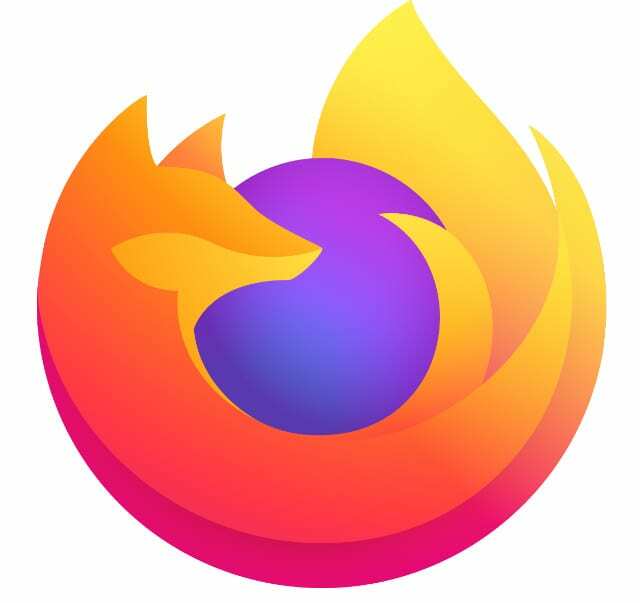
Якщо Safari каже, що адреса недійсна для кожної сторінки, яку ви відвідуєте, спробуйте завантажити щось на іншому пристрої або в іншому браузері.
Ви можете виявити, що взагалі нічого не завантажується. У цьому випадку, ймовірно, проблема з вашим підключенням до Інтернету. Перезапустіть маршрутизатор Wi-Fi або зверніться до свого постачальника послуг Інтернету за допомогу у виправленні.
Крок 2. Оновіть сторінку в Safari
Легко зробити помилку, вводячи веб-адресу вручну. Насправді це так просто, що іноді посилання, на які ви натискаєте на інших веб-сайтах, були помилково введені тим, хто їх створив.
Знайдіть хвилинку, щоб ще раз перевірити веб-адресу у верхній частині Safari. Зверніть увагу на орфографічні помилки або неправильну пунктуацію. І переконайтеся, що ви не використовуєте .com якщо так має бути .org чи щось інше.
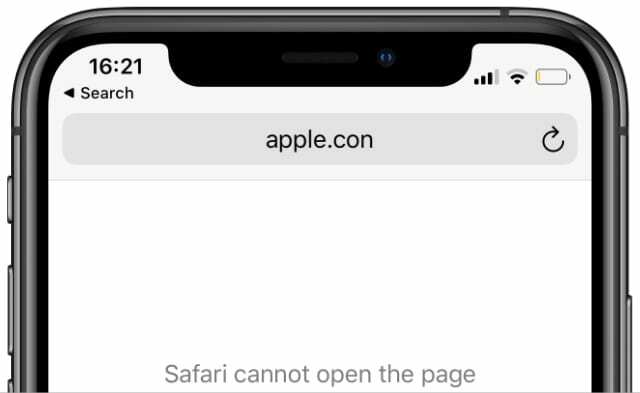
Коли ви впевнені, що веб-адреса написана правильно, торкніться або клацніть Оновити кнопку в Safari, щоб спробувати завантажити його знову. Це кругова стрілка праворуч від адреси в Safari.
На Mac натисніть Параметр + Cmd + R щоб спробувати знову завантажити цей веб-сайт без використання збереженого кешу. Якщо це спрацює, дотримуйтесь інструкцій нижче, щоб очистити дані веб-сайту з Safari, оскільки у вас може бути несправний кеш.
Крок 3. Завантажте мобільну версію сайту
Більшість веб-сайтів динамічно змінюють вигляд на невеликих екранах, тому ви все ще можете використовувати їх на iPhone, iPad або iPod touch. Можливо, Safari не може відкрити сторінку, оскільки намагається завантажити неправильну версію для вашого пристрою.
На iPhone, iPad або iPod touch перейдіть до Налаштування > Safari > Запит на веб-сайт для комп’ютера. Виберіть, щоб вимкнути параметр до Запит на веб-сайт для настільних комп’ютерів для всіх веб-сайтів. Або, якщо він уже вимкнено, спробуйте увімкнути його.
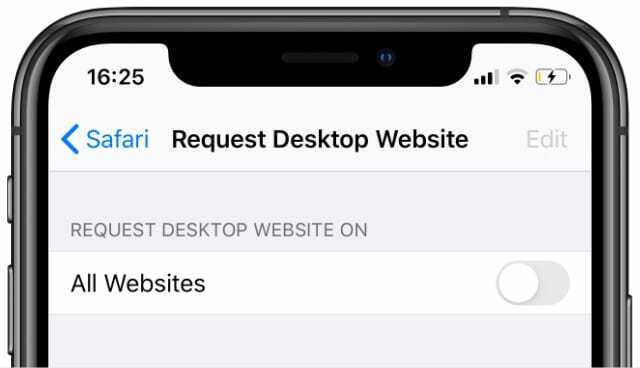
На Mac змініть розмір вікна Safari, щоб змінити вигляд веб-сайтів. Переконайтеся, що він достатньо великий для перегляду настільних версій сайтів.
Крок 4. Вийдіть із Safari та спробуйте ще раз
Safari може вважати, що адреса недійсна, оскільки у браузера виникають проблеми у фоновому режимі. Це іноді трапляється з будь-яким додатком. Щоб виправити це, закрийте Safari, а потім відкрийте його та спробуйте завантажити ту саму сторінку знову.
На iPhone, iPad або iPod touch вам потрібно провести пальцем вгору від нижньої частини екрана (або двічі клацнути кнопку «Додому»), щоб переглянути всі відкриті програми. Зніміть Safari з верхньої частини екрана, щоб закрити його.

Обов’язково поверніться на головний екран, перш ніж знову відкривати Safari, інакше ваш пристрій насправді не закриє програму.
На Mac перейдіть до Safari > Вийдіть із Safari з рядка меню. Або натисніть Cmd + Q тоді як Safari є вашим активним додатком. Якщо Safari не відповідає, натисніть Параметр + Cmd + Escape щоб змусити його припинити роботу.
Крок 5. Перезавантажте пристрій
Якщо ви ще цього не зробили, вам слід вимкнути та увімкнути свій iPhone, iPad, iPod або Mac, перш ніж знову спробувати завантажити Safari. Бажано знову вийти з Safari, перш ніж вимкнути пристрій.
На iPhone, iPad або iPod touch натисніть і утримуйте Сон / пробудження кнопка з будь-яким Обсяг кнопку, а потім посуньте, щоб вимкнути живлення.

На Mac відкрийте файл яблуко меню та виберіть Закрити, потім підтвердьте, що хочете вимкнути Mac.
Зачекайте принаймні 30 секунд, перш ніж натискати кнопку Сон / пробудження або Потужність кнопку, щоб перезавантажити пристрій, знову відкрийте Safari та спробуйте знову завантажити інші сторінки.
Крок 6. Оновлення до останньої версії програмного забезпечення
Незалежно від того, чи ви востаннє оновлювали свій пристрій рік тому чи тиждень тому, вам слід ще раз перевірити наявність нових випусків від Apple. Якщо Safari працює через програмну помилку, Apple повинна наполегливо попрацювати, щоб випустити її.
На iPhone, iPad або iPod touch перейдіть до Налаштування > Загальні > Оновлення програмного забезпечення. Завантажте та встановіть будь-які доступні оновлення для вашого пристрою.

На Mac відкрийте файл яблуко меню і перейдіть до Системні налаштування > Оновлення програмного забезпечення. Знову ж таки, переконайтеся, що ви завантажили та встановили останні оновлення.
Крок 7. Очистіть дані свого веб-сайту з Safari
Safari зберігає всі види даних з різних веб-сайтів, щоб покращити ваш досвід перегляду. З такою кількістю даних файли легко пошкодитися, що також може спричинити інші проблеми з Safari.
Ти можеш очистити дані веб-сайту з Safari спробувати виправити це. Коли ви робите це, він видаляє вашу історію перегляду та очищає кеш веб-сайтів, які ви відвідали. Але не хвилюйтеся, це не вплине на ваші закладки чи збережені паролі.
На iPhone, iPad або iPod touch перейдіть до Налаштування > Safari. Прокрутіть вниз і торкніться опції до Очистити історію та дані веб-сайту, потім підтвердьте, що хочете очистити його у спливаючому меню.

На Mac відкрийте сафарі і перейти до Історія > Очистити історію з рядка меню. Потім перейдіть до Safari > Налаштування > Конфіденційність. Відкрийте Керуйте даними веб-сайту вікно та виберіть Видалити всі дані.
Крок 8. Змініть DNS, який використовує ваш пристрій
Ви можете розглядати свою систему доменних імен (DNS) як адресну книгу, яку ваш пристрій використовує для пошуку певних веб-сайтів в Інтернеті. Якщо Safari не може відкрити сторінку, оскільки адреса недійсна, можливо, проблема з вашим DNS.
Ви можете легко змінити DNS за замовчуванням на вашому пристрої в налаштуваннях. Існує багато альтернативних DNS-серверів, які ви можете використовувати. Ми рекомендуємо Google Public DNS, але ви можете дотримуватись наведених нижче інструкцій, щоб використовувати й інші DNS-сервери.
На iPhone, iPad або iPod touch перейдіть до Налаштування > Wi-Fi. Торкніться значка я біля вашої мережі Wi-Fi, а потім виберіть Налаштуйте DNS. Введіть DNS-сервери на ваш вибір (знайдіть загальнодоступні DNS-сервери Google нижче).
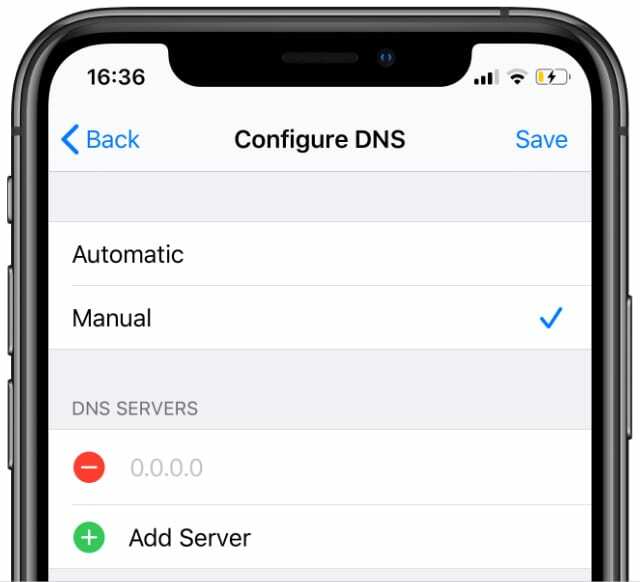
На Mac відкрийте файл яблуко меню і перейдіть до Системні налаштування > Мережа. Виберіть свою мережу Wi-Fi на бічній панелі, а потім перейдіть до Додатково > DNS. Введіть DNS-сервери на ваш вибір (знайдіть загальнодоступні DNS-сервери Google нижче).
Для загальнодоступного DNS Google додайте ці сервери:
- 8.8.8.8
- 8.8.4.4
Швидше відкривайте сторінки завдяки прискоренню Safari
Поки Safari може відкривати сторінки, це досить хороший браузер. Тим не менш, ви можете виявити, що Safari повільно відкриває сторінки, навіть якщо він більше не вважає, що адреса недійсна.
Проблеми зі швидкістю, мабуть, є найбільшою претензією до Safari. Він має тенденцію сповільнюватись, чим більше ви його використовуєте. На щастя, ви можете зробити багато кроків зробити Safari швидшим, і вони займають лише кілька хвилин.

Ден пише навчальні посібники та посібники з усунення несправностей, щоб допомогти людям максимально використати свої технології. Перш ніж стати письменником, він отримав ступінь бакалавра звукових технологій, керував ремонтом в Apple Store і навіть викладав англійську мову в Китаї.